saya hanya mengetahui beberapa cara yang pernah saya praktekkan dalam melakukan format pada removable disk. diataranya sebagai berikut :
1. format removable disk menggunakan command prompt
cara removable flash disk menggunakan command prompt merupakan cara yang paling dasar dalam melakukan format pada removable flash. langkah yang ditempuh pun sangat sederhana, perhatikan langkah berikut ini :
a. masuk command prompt, dengan cara klik start -> run -> ketik "cmd" (tanpa tanda petik, dan tekan tombol enter).
b. akan terbuka jendela command prompt seperti dibawah ini.
c. untuk melihat disk yang terpasang dapat mengetikkan perintah "diskpart" (tanpa tanda petik) dan enter.

d. misalnya removable disk pada disk 1. selanjutnya, "select volume 4" lalu enter.
e. ketik "clean" terus enter. ketik "create partition primary" jangan lupa tekan enter.
f. ketik partition "select partition 1" dan tekan enter. ketik "active" dan tekan tombol enter.
g. ketik "format fs=fat32" dan tekan enter. apabila tidak bisa, dengan "format fs=ntfs" dan tekan enter. dan tunggu sampai proses selesai 100%.
h. ketikkan "assign" dan tekan enter. dan akhirnya selesai juga cara format removable disk menggunakan command prompt.
2. format removable disk menggunakan windows explorer
cara melakukan format removable disk menggunakan windows explorer inilah yang paling sering dan umum banget digunakan, termasuk saya sendiri. cara yang simpel dan sangat mudah dipahami oleh pemula sekalipun. berikut cara format removable disk melalui windows explorer :
a. buka windows explorer, ada beberapa langkah dalam membuka windows explorer :
bisa juga dengan shortcut tombol windows + E
klik kanan start - Explore), double klik icon My Computer.
b. setelah terbuka windows explorer, klik kanan pada removable disk yang ingin di format.
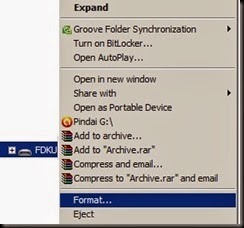
c. pilih format, dan jangan lupa beri tanda cek pada "Quick format".

d. langsung saja klik start, dan tunggu sampai proses format selesai.
3. format removable disk menggunakan computer management
cara format menggunakan computer management dapat dilakukan apabila removable disk yang mau diformat tidak terlihat di windows explorer. berikut trik untuk format removable disk menggunakan computer management.
a. klik kanan my computer
b. pilih Manage

c. klik kanan pada removable disk yang mau di format
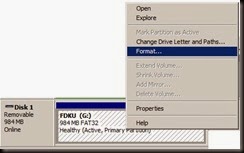
d. selanjutnya akan muncul pesan "This is the active on this disk. All data on the pertition will be lost. Are you sure you want to format this partition?". pesan tersebut kira-kira artinya begini "disk ini merupakan partisi aktif. seluruh data akan hilang. apakah anda setuju untuk melakukan format pada partisi ini?". maaf ya, apabila terjemahan saya masih belepotan, maklum saya bukan orang bule.hehe. langsung saja pilih yes apabila sudah paham mengenai isi pesan tersebut.
Demikianlah beberapa proses format removable disk yang saya ketahui dan pernah saya praktekkan. semoga trik ini dapat dimanfaatkan sebagaimana mestinya.
Sumber : http://eko-mulyadi.blogspot.com/2013/12/cara-format-removable-disk-di-windows-7.html
Posting by : Mamat

Tidak ada komentar:
Posting Komentar